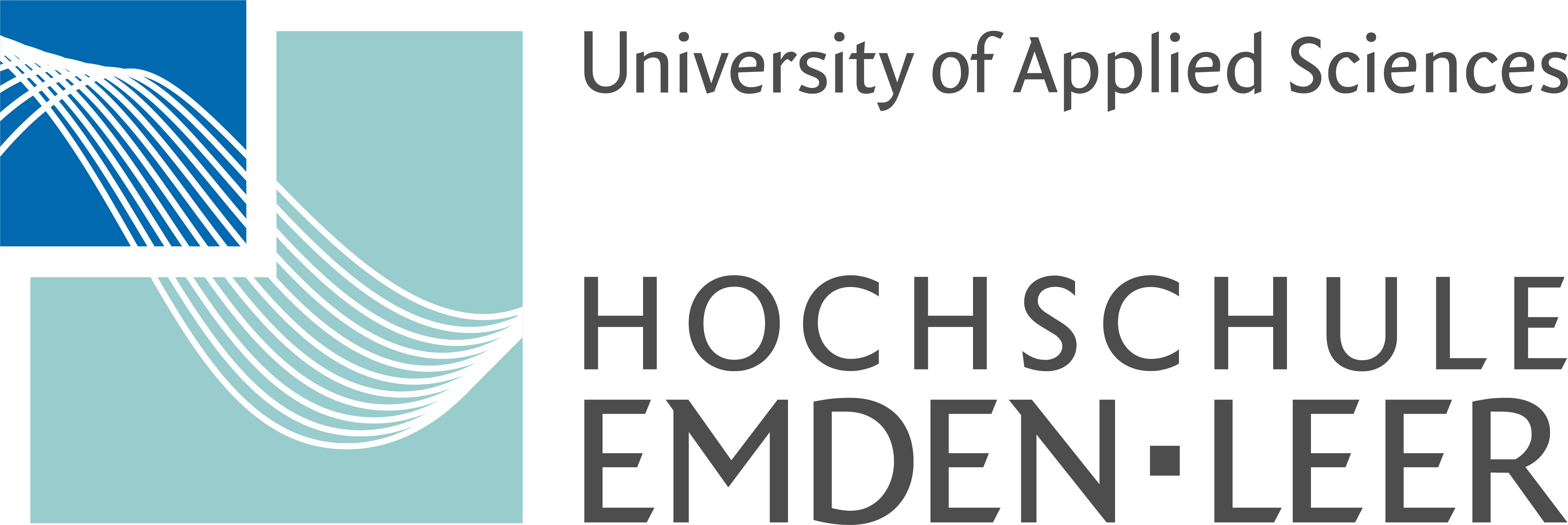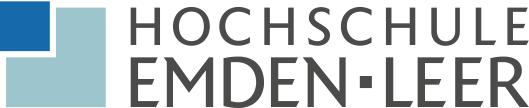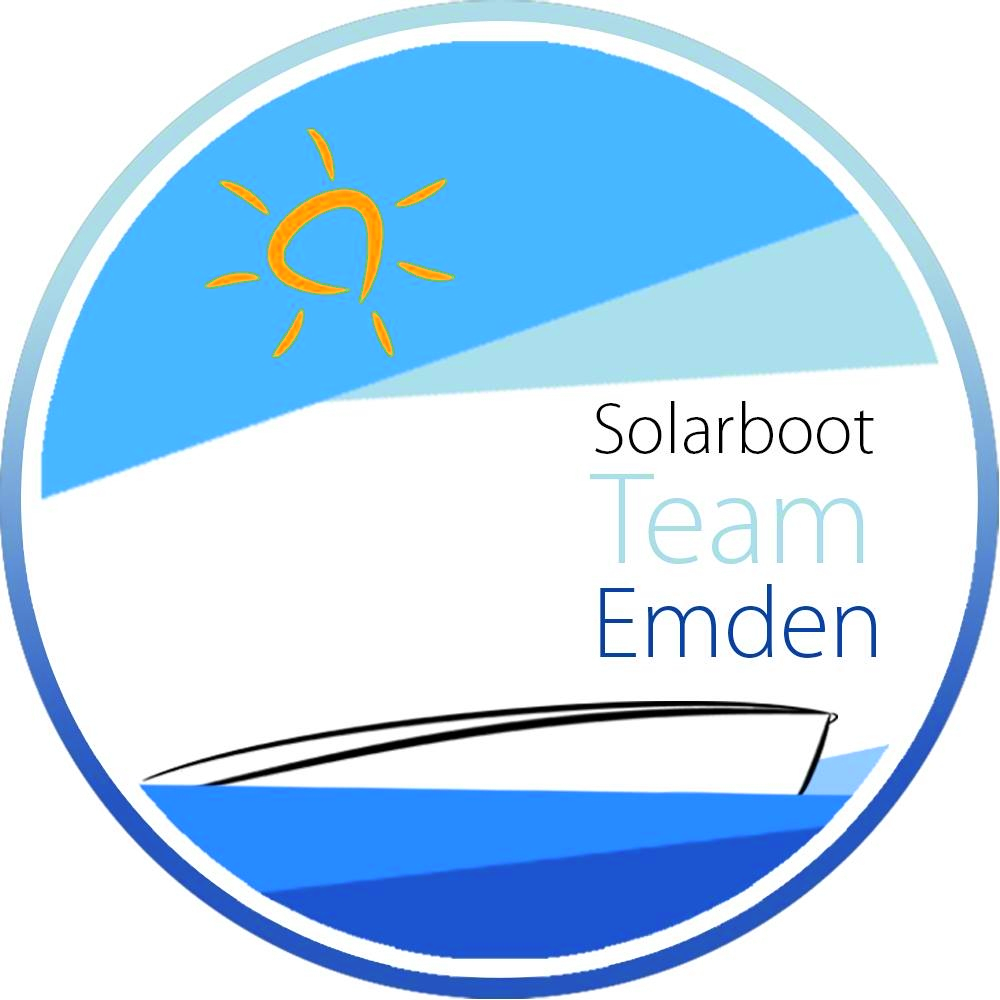-
Studieninteressierte
-
Studierende
-
Fachbereiche
-
Seefahrt und Maritime Wissenschaften
-
Soziale Arbeit und Gesundheit
- Blick in den Fachbereich
- Kontakt
- Erstsemesterinformationen
- International
-
Forschung
- Institute
- Gremien
-
Projekte
- COVID
- EBBiK - Entwicklung von Bildfähigkeit als Bildungsauftrag
- Familienzentrum Aurich (FamZ)
- Kombi-Nord
- Kommunale Suchtprävention in der Satdt Delmenhorst
- Kommunales Teilhabekonzept für die Stadt Emden
- REFU
- Sociotechnical Practices of Objectivation
- SoWeKi
- Suchtpräventionskonzept des Landes Niedersachsen
- Suchtprävention in Schulen (SiS)
- Wer nicht fragt, geht offline: Kids as digital citizens
- Werkstatt für Praxisforschung
- WOGO
- WOGE
-
Team und Termine
- Hilfen zum Studium
- Praxisreferat
-
Studiengänge
-
Technik
- Aktuelles
- Kontakt
- Studieren
- Forschung
-
Projekte
-
Labore im Fachbereich Technik
- Additive Fertigung
- Denkraum
- Designlabor
- FabLab - Labor für studentische Projekte
- Automatisierungssysteme
- Bioverfahrenstechnik
- Biochemie/Molekulare Genetik
- Innovationen im Ingenieurwesen
- Instrumentelle Analytik
- Intelligente Produktionssysteme
- Kolbenmaschinen
- Maschinendynamik
- Leichtbaulabor
- Maschinenelemente
- Mechatronik
- Mikrobiologie
- Organische Chemie/Nachwachsende Rohstoffe
- Physikalische Chemie
- Polymere
- Produktionsplanung
- Produktionstechnik
- Rechnernetze
- Regelungstechnik
- Labor S4
- Technische Informatik
- Verfahrenstechnik
- Werkstoffkunde, Laser- und Fügetechnik
- Wind - und Solarenergie
- Zellkulturtechnik
- Forschung / Institute
- Unser Fachbereich
-
Studiengänge
- Applied Life Sciences
- Biotechnologie
- Biotechnologie im Praxisverbund
- Business Intelligence and Data Analytics (Master)
- Chemietechnik/Umwelttechnik
- Chemietechnik im Praxisverbund
- Elektrotechnik
- Elektrotechnik im Praxisverbund
- Engineering Physics
- Engineering Physics (Master)
- Erneuerbare Energien und Energieeffizienz
- Industrial Informatics (Master)
- Informatik
- Informatik im Praxisverbund
- Maschinenbau und Design
- Maschinenbau und Design im Praxisverbund
- Maschinenbau (Master)
- Medieninformatik (Online)
- Medieninformatik (Online, Master)
- Medientechnik
- Nachhaltige Produktentwicklung im Maschinenbau
- Nachhaltige Prozesstechnologie
- Nachhaltige Prozesstechnologie (PV)
- Wirtschaftsinformatik (Online)
- Regenerative Energien (Online)
- Technical Management (Master)
- Technology of Circular Economy (Master)
- Internationaler Studiengang Wirtschaftsingenieurwesen
- Wirtschaftsingenieurwesen – Engineering & Management
-
Wirtschaft
- Modulhandbücher, Ordnungen & Vorleistungen
- Aktuelles, Termine & Informationen zum WiSe 2025/2026
- Projekte & Forschung
-
Studiengänge
- Business Management (M. A.)
- Energy & Sustainability Management (B. Sc.)
- Digital Management (B. Sc.)
- Business Management - BWL (B. A.)
- International Business & Culture (B. A.)
- Betriebswirtschaft dual (B.A.)
- Betriebswirtschaft (B. A.)
- Wirtschaftspsychologie (B. A.)
- International Business Administration (B. A.)
- Advanced Management berufsbegleitend (M. Sc.)
- Advanced Management Stipendium
- Management Consulting (M. A.)
- Wirtschaftsinformatik Online (M. Sc.)
- Das Team vom FB Wirtschaft
- Erstsemester & Studieninteressierte
- Absolvierende & Alumni
- Im Studium
- Informationen für Schulen
-
Seefahrt und Maritime Wissenschaften
- Studium
- Service-Einrichtungen
- Beratung für Studierende
-
Campusleben
-
Fachbereiche
-
QuickLinks
-
Hochschule
-
Für Unternehmen
-
Zentrum für Weiterbildung
- Übersicht
-
Weiterbildungen
- Burnout-Prophylaxe
- Cybercrime
- Gamification für Businesstransformation
- Business Basics for School
- Sustain 2030
- Lean Management
- „Nordbeat–der Norden macht Zukunft:Tag der Weiterbildung
- Business 2 Business - 5.0
- Betrieblicher Gesundheitsmanager in BPS
- Programmieren mit Scratch
- Cyber-Security Hacking Training
- Konfiguration mit Sidekick -Humanisierung der KI
- Kommunikation, Wertschätzung und Selbstmanagement
- Konflikt-Kommunikation
- Kommunikation und Gesprächsführung:Konflikt-Kommunikation
- Kommunikation & Zusammenarbeit
- Humor in der Beratung
- Kundenzentrierung-Customer Centricity für KMU & Start-UP
- Nachhaltigkeitsberichterstattung
- Gewaltfreie Kommunikation
- Casemanagement im Praxisalltag
- Trauma-Pädagogik
- Reflexionstag
- Outdoor-Erlebnis
- Finance for non-finance
- Management-Essentials: Gamification für BWL-Einsteigende
- Marketing Praxiswerkstatt
- Software Development
- Nachhaltige Führungskräfteentwicklung
- Einführung in die Produktionstechnologie
- Traumaberatung
- Systemische Beratung und Coaching
- Windenergie-Nutzung
- Region im Fokus
- Presse
-
Organisation
-
Einrichtungen A-Z
- Arbeitssicherheit
-
Bibliothek
-
CampusDidaktik
- Team CampusDidaktik
- Q&A
- Positionspapiere
- Tools für Lehre und Zusammenarbeit
- Moodle
- Impulse und Inspiration für die Lehre
- Kleingruppenarbeit begleiten
- Urheberrecht in der Lehre
- KI in der Hochschullehre
- Hybride Lehre
- Barrierefreiheit in der Lehre
- Planspielzentrum
- Digitale Prüfungen
- Ipro-L
- Didaktische Beratung
- Career Service
- Datenschutz
- Finanzabteilung
- Gebäudemanagement
-
Gleichstellungsstelle
- Hochschulplanung und Qualitätssicherung
- health & sports
-
Immatrikulations- und Prüfungsamt
-
International Office
- Kommunikation und Hochschulkultur
- MeerCommunity Startup Center
- Nachhaltigkeit
- Ombudswesen
-
Personalabteilung
- Personalrat
- Präsidialbüro/Presse- und Öffentlichkeitsarbeit
- Rechenzentrum
- Sprachenzentrum
- Studium Generale
- MyCampus
- ver.di Betriebsgruppe
- Wissens- und Technologietransfer
-
Zentrale Studienberatung
- Zentrum für Weiterbildung
- Karriere
- Präsidium
- Veranstaltungen
- Leitbild
- Organigramm
- Zahlen, Daten und Fakten
-
Ordnungen, Richtlinien, Verkündungsblätter
- Ordnungen und Richtlinien
-
Ordnungen für Studiengänge
- Advanced Management
- Applied Life Sciences
- Betriebswirtschaft
- Betriebswirtschaft (dual)
- Biotechnologie/Bioinformatik
- Biotechnologie
- Biotechnologie im Praxisverbund
- Business Administration (dual)
- Business Intelligence and Data Analytics
- Business Management
- Business Management (Bachelor)
- Chemietechnik/Umwelttechnik
- Chemietechnik im Praxisverbund
- Digital Management
- Elektrotechnik
- Elektrotechnik im Praxisverbund
- Elektrotechnik und Automatisierungstechnik
- Energieeffizienz
- Energy and Sustainability Management
- Engineering Physics (Bachelor)
- Engineering Physics im Praxisverbund
- Engineering Physics (Master)
- Erneuerbare Energien und Energieeffizienz
- Industrial Informatics
- Informatik
- Informatik im Praxisverbund
- Inklusive Frühpädagogik
- Interdisziplinäre Physiotherapie/Motologie/Ergotherapie
- International Business Administration
- Internationaler Studiengang Wirtschaftsingenieurwesen (IBS)
- International Business and Culture
- Kindheitspädagogik
- Lasertechnik
- Management Consulting
- Maritime Operations
- Maritime Technology and Shipping Management
- Maschinenbau
- Maschinenbau und Design
- Maschinenbau und Design für Berufsqualifizierte
- Maschinenbau und Design im Praxisverbund
- Medientechnik
- Nachhaltige Produktentwicklung im Maschinenbau
- Nachhaltige Prozesstechnologie
- Nachhaltige Prozesstechnologie im Praxisverbund
- Nautik
- Nautik und Seeverkehr
- Online-Bachelorstudiengang Medieninformatik (Voll-/Teilzeit)
- Online-Masterstudiengang Medieninformatik (Voll-/Teilzeit)
- Online-Bachelorstudiengang Regenerative Energien
- Online-Bachelorstudiengang Wirtschaftsinformatik (Voll-/Teilzeit)
- Online-Masterstudiengang Wirtschaftsinformatik
- Physiotherapie
- Schiffs- und Reedereimanagement
- Soziale Arbeit
- Soziale Arbeit (BASA-online)
- Soziale Arbeit und Gesundheit im Kontext sozialer Kohäsion (Vollzeit/Teilzeit)
- Soziale Kohäsion im Kontext Sozialer Arbeit u. Gesundheit
- Sozial- und Gesundheitsmanagement
- Sozialmanagement
- Sustainable Energy Systems
- Technical Management
- Technology of Circular Economy
- Wirtschaftsinformatik (Dual)
- Wirtschaftsingenieurwesen Maritime Wissenschaften (B.Sc.)
- Wirtschaftsingenieurwesen - Engineering & Management
- Wirtschaftspsychologie
- Verkündungsblätter
- Gremien
- Beauftragte
- Hochschulwahlen
-
Einrichtungen A-Z
- Studienorte
-
Für Unternehmen
-
Forschung
-
Forschungsprofil
- Forschungs- und Transferstrategie
- Forschungsschwerpunkte
-
Forschende
- Seefahrt und Maritime Wissenschaften
- Soziale Arbeit und Gesundheit
-
Wirtschaft
- Prof. Dr. Knut Henkel
- Prof. Dr. Tom Koch
- Prof Dr. Ute Gündling
- Prof Dr. Annika Wolf
- Prof. Dr. Jan Handzlik
- Prof. Dr. Hans-Gert Vogel
- Prof. Dr. Till Becker
- Prof. Dr. Henning Hummels
- Prof. Dr. Thomas Lenz
- Prof. Dr. Wolfgang Portisch
- Prof. Dr. Jan Christopher Pries
- Prof. Dr. Ute Rademacher
- Prof. Dr. Marco Rimkus
- Prof. Dr. Eva-Maria Schön
- Prof. Dr. Joachim Schwarz
- Technik - Elektrotechnik + Informatik
- Technik - Maschinenbau
-
Technik - Naturwissenschaftliche Technik
- Prof. Dr. Gerhard Illing
- Prof. Dr. Gottfried Walker
- Prof. Dr. Ingo de Vries
- Prof. Dr. Mark Rüsch gen. Klaas
- Prof. Dr. Jens Hüppmeier
- Prof. Dr. Iván Herráez
- Prof. Dr. Ralf Habermann
- Dr. Julia Jessica Reimer
- Prof. Dr. Claudia Gallert
- Prof. Dr.-Ing. Philipp Huke
- Prof. Dr. Martin Silies
- Prof. Dr. Martin Sohn
- Prof. Dr. Sven Steinigeweg
- Prof. Dr. habil. Ulrich Teubner
- Folgeabschätzung und Ethik
- Promotionen
- Leitbild Existenzgründung
-
Projekte
-
Aktuelle Projekte
- Adaptive Fortbildungen in der medienpädagogischen Altenbi
- AnkerPROF
- Biotech Talent Unlocked
- BUFFER+
- CargoTube operation facility
- CROSSLOG
- EARLY
- Entwicklung eines Reinigungsroboters für Offshore-WKA
- ExStyrol
- FlettnerFLEET
- GE-VORS
- GG-Check
- HyLab
- Hyper4Rail
- InnoWerft
- Integrierte und innovative maritime Technologien für Mobi
- Kipti
- MAVERIC 5G
- Meer-O - Mehr Entrepreneurinnen für Emden und die Region
- MIINTER
- NESSIE
- Nordwest Niedersachsen Nachhaltig Neu (4N)
- PANTHER
- Professorinnenprogramm III
- ProlOg
- RASANT
- ReqET
- SIoT-Gateway
- SoWeKi
- StaKiNd
- Standardisierung, Weiterentwicklung und Kommunikation von
- tubLANQ.0
- Transferzentrum für Nachhaltige Mobilität
- TwinMaP
- Wind & Regio
- W4S - Wind4Shipping
- WaddenVision
- Wissenschaftliche Begleitung Strukturwandel Ostfriesland
- Zukunftslabor Produktion
- Projekte nach Bereichen
- Beendete Projekte
-
Aktuelle Projekte
-
Forschungseinrichtungen
- Promotionskollegien
-
Institute
-
Netzwerke
- Nationalpark Wattenmeer
- Promotionsnetzwerk Emden/Leer
- Digital Hub Ostfriesland (DHO)
- Tötungshandlungen in Einrichtungen des Gesundheitswesens
- Wachstumsregion Emsachse
- Maritimes Kompetenzzentrum (Mariko)
- greentech Ostfriesland
- NorShiP-Research School
- Association of Schools of Public Health
- Hochschulen für Gesundheit
- Deutsche Gesellschaft für Public Health
- Powerhouse Nord
- GENDERnet
- Einrichtungen in den Fachbereichen
-
Beratung
-
Forschungsprofil
You are here:
Häufig gestellte Fragen zum Unix System
In der Regel haben Sie zu Beginn des Studiums von uns ein Blatt erhalten, auf dem Ihr Loginname, das Passwort und auch Ihre E-Mail Adressen angegeben werden. Diese Zugangsdaten gelten auf den Systemen in den Praktikumsräume im Neubau E213, E215, E216 und E217 - sowohl unter Linux als auch unter Windows.
Bitte beachten Sie, dass diese Zugangsdaten nicht auf den Systemen des Hochschulrechenzentrums und des Prüfungsamtes gelten. Die dort gültigen Zugangsdaten haben Sie meist schon mit der Immatrikulation erhalten.
Falls Sie noch keine Zugangsdaten haben, können Sie sich den Account bei Frau Musters oder Herrn Herz in Raum D105 freischalten lassen.
Die E-Mail-Adresse setzt sich zusammen aus Ihrem Loginnamen (meist 6 Zeichen) und dem Domainnamen des Fachbereichs.
Loginname und Domainname werden durch das @ (gesprochen 'at') getrennt. Wenn Ihr Loginname z.B. student ist, dann lauten Ihre E-Mail-Adressen entsprechend:
- student@technik-emden.de
- student@elektrotechnik-emden.de
- student@informatik-emden.de
- student@medientechik-emden.de
Zusätzlich wurde für Sie ein Alias (Vorname.Nachname) eingerichtet, so dass die folgenden Adressen ebenfalls verwendet werden können:
- Vorname.Nachname@technik-emden.de
- Vorname.Nachname@elektrotechnik-emden.de
- Vorname.Nachname@informatik-emden.de
- Vorname.Nachname@medientechnik-emden.de
Jede dieser E-Mail-Adressen kann von Ihnen verwendet werden.
Nähere Informationen zum E-Mail System im Fachbereich finden Sie hier.
Beachten Sie bitte unbedingt die Tipps zur Wahl eines sicheren Passwortes.
Sie können Ihr Passwort mit dem Webbrowser nach dem Anmelden im Webmailer ändern. Dazu ist eine gesicherte Verbindung unbedingt erforderlich.
An jedem Linux-Rechner des UNIX-Rechnersystems können Sie mit dem Kommando passwd Ihr Passwort ändern. Das Programm fragt Sie zuerst nach dem alten Passwort. Danach werden Sie aufgefordert, das neue Passwort einzugeben. Anschließend müssen Sie das neue Passwort zur Kontrolle erneut eintippen. Wenn die Eingaben übereinstimmen, wird die Änderung bestätigt und das neue Passwort ist aktiv.
- Ihr Passwort sollte mindestens sechs Zeichen umfassen.
- Das Passwort soll aus Groß- und Kleinbuchstaben und aus Ziffern aufgebaut werden.
- Wählen Sie kein Passwort, das leicht zu erraten oder aus Ihren persönlichen Daten ableitbar ist.
- Die Verwendung von nationalen Sonderzeichen (z.B. deutschen Umlauten, ß) sowie des Leerzeichens kann zu Problemen führen und sollte daher vermieden werden.
- Ein Passwort sollte kein Wort im eigentlichen Sinne sein: Wie schon erwähnt, können neben Groß-/Kleinbuchstaben auch Ziffern verwendet werden. Darüber hinaus sind Wörter der deutschen Sprache (oder auch einer Fremdsprache) als Passwörter schlecht geeignet, da es Personen gibt, die mittels spezieller Computerprogramme (die auf elektronischen Wörterbüchern basieren) Jagd auf Passwörter machen.
Drei verbreitete Methoden, ein sicheres und leicht zu merkendes Passwort zu erhalten:
- Reihen Sie die Anfangsbuchstaben der Wörter eines Satzes aneinander. Das resultierende Passwort ergibt im allgemeinen keinen Sinn und man braucht sich nur den Satz zu merken.
- Sie können auch Silben wahllos aneinander reihen. Dies ergibt in der Regel ein Passwort, das man zwar aussprechen kann (erleichtert das Merken), das aber trotzdem kein Wort im eigentlichen Sinn ist.
- Sie nehmen ein beliebiges Wort und fügen Ziffern zwischen den Buchstaben ein.
Mögliche Ursachen sind die Eingabe eines falschen Benutzernamens oder eines falschen Passwortes. Beachten Sie, dass zwischen Groß- und Kleinschreibung unterschieden wird.
Falls Sie sich sicher sind, dass Benutzername und Passwort richtig eingegeben wurden und Sie sich trotzdem nicht anmelden können, ist wahrscheinlich Ihre Quota überschritten, d.h. Ihre Daten belegen mehr als 500 MB Speicherplatz. Unter Linux melden Sie sich über eine Konsole an ( mit STRG + ALT + F1) und löschen Sie nicht mehr benötigte Daten. Mit dem Kommando quota fragen Sie ab, wieviel Speicherplatz Ihre Daten belegen.
Sollte das Problem weiterhin bestehen, wenden Sie sich an Herrn Herz oder Frau Musters im Raum D105.
Unix-System:
Den Studierenden stehen unter dem Homeverzeichnis permanent 500 MB Festplattenplatz zur Verfügung. Kurzzeitig sind maximal 600 MB möglich. Wenn der Plattenplatz ausgeschöpft ist, kann es z.B. beim Abspeichern von Dateien zu Datenverlust kommen! Sie können von den Linux-Workstations Ihren Plattenplatz mit dem Kommando "quota" abfragen.
Windows-System:
Den Studierenden stehen 500 MB Festplattenplatz zur Verfügung. Wenn der Plattenplatz ausgeschöpft ist, kann es z.B. beim Abspeichern von Dateien zu Datenverlust kommen!
Beim Start von KDE werden einige Dateien in Ihrem Homeverzeichnis erzeugt. Wenn der Ihnen zur Verfügung stehende Speicherplatz dazu nicht ausreicht, können diese Dateien nicht angelegt werden und es erscheint wieder der Login-Bildschirm. Sie können den belegten Speicherplatz mit dem Kommando quota abfragen. Wenn Ihr Speicherplatz überschritten ist, sollten Sie sich über den Textbildschirm einloggen und nicht mehr benötigte Dateien gegebenenfalls löschen. (siehe auch die Frage Warum kann ich mich nicht mehr am System anmelden?)
Auf den Linux-Workstations stehen 6 virtuelle Konsolen (Textbildschirm: tty1 bis tty6) und die grafische Benutzeroberfäche KDE unter X11 zur Verfügung.
Zwischen den Konsolen kann mit der Tastenkombination STRG+ALT+F1 bis STRG+ALT+F6 gewechselt werden. (Tasten STRG, ALT und F1..F6 gleichzeitig betätigen). Die grafische Benutzeroberfläche verbirgt sich hinter der 1. virtuellen Konsole und ist entsprechend mit der Tastenkombination STRG+ALT+F1 zu erreichen.
Die Labore und Praktikumsräume des E+I-Gebäudes sind mit einem elektronischen Schließsystem ausgestattet. Durch Berühren der Sensorplatte neben der Tür mit einem Transponder wird die Tür geöffnet. Das funktioniert nur, wenn der jeweilige Transponder für die Tür freigeschaltet ist und diese nicht abgeschlossen ist.
Jeder Studierende kann einen Transponder in Raum D105 bekommen. Die Räume E213, E215 , E216 und E217 sind für alle Transponder freigeschaltet. Weitere Freigaben können über eine verschlüsselte (SSL) Webseite nach Rücksprache mit der für den Raum zuständigen Person beantragt werden. Für den Aufruf dieser Seite ist ein gültiger Account auf dem UNIX-Rechnersystem erforderlich.
Weitere Informationen zum Transpondersystem finden Sie hier.
Überprüfen Sie, ob der Drucker eingeschaltet ist.
Falls kein Papier vorhanden ist, erhalten Sie für die Drucker in den Räumen E213, E215, E216 und E217 das Druckpapier bei Herrn Herz oder Frau Musters im Raum D105.
Stellen Sie sicher, dass der richtige Drucker ausgewählt is
Raum | Druckername | |
E213 | psE213 | |
E215 | psE215 | |
E216 | psE216 | |
E217 | psE217 |
Unter Linux stellen Sie sicher, dass im KDE unter Einstellungen -> Druckerverwaltung CUPS als "aktuelles Drucksystem" ausgewählt ist.
Sollte das Problem weiterhin bestehen, wenden Sie sich an Herrn Herz oder Frau Musters im Raum D105.
Der Versuch eine ausführbare Datei (z.B. aufgabe.exe oder auch linux.o) per E-Mail-Anhang zu versenden führt zu einem Fehler:
"ALARM: VERBOTENER DATEINAME". Der Mail-Server informiert Sie darüber per E-Mail.
Der Zweck dieser Restriktion ist es, die meistgenutzte Verbreitungsmethode von Viren und anderen Schadprogrammen einzudämmen.
Mit wenig Aufwand ist es jedoch trotzdem möglich, jeden Inhalt mit folgenden Methoden zu versenden:
- verschlüsselt durch pgp, gpg oder andere Methoden
- verpackt in einem passwortgeschützten oder verschlüsselten Container oder Archiv (z.B. zip -e, arj -g, arc g, rar-p)
Wenn der Inhalt nicht sicher sein muss, kann der Schlüssel oder das Passwort der Mail beigelegt werden, um es dem Empfänger einfacher zu machen.
Beim Hochfahren des Systems entscheiden Sie, ob Linux oder Windows 10 gestartet wird.
Wir verwenden die Distribution von debian. Einen lokalen Mirror der Distribution finden Sie unter debian.et-inf.fho-emden.de/debian/.
Das WLAN wird vom Hochschulrechenzentrum bereit gestellt und verwaltet.
Falls Sie Fragen haben: Wir helfen Ihnen gerne weiter.
Unsere Sprechzeiten
| Dienstag bis Donnerstag: | 09:00 - 12:00 Uhr und 14:00 - 16:00 Uhr |
| Raum: | D 105 |
sowie nach Absprache